window11打印机状态错误怎么解决?在我们普通的办公室里,经常需要用到打印机。然而最近window11用户在使用打印机时遇到了打印机状态错误,导致无法正常打印。那么应该怎么解决呢?我们来看看具体操作。
window11打印机状态错误怎么解决?
方法一
1.首先,我们右键启动菜单并打开& ldquo设置& rdquo。

2.然后打开& ldquo在右栏。故障排除& rdquo。

3.然后选择& ldquo其他故障排除& rdquo。

4.然后运行& ldquo打印机& rdquo故障排除。

5.最后,只需等待系统自动检查并解决问题,就可以解决90%以上的问题。

方法2
1.如果还是不行,可能是你的打印机有问题。
2.检查连接线是否正常,是否卡纸,墨水是否充足,喷嘴是否损坏等。

 小白号
小白号![[dev]Window S11 Build 23511的预览更新已经发布。_小白号](https://www.xiaobaihao.com/image/b1a988fda05fc54.jpg)













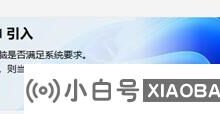

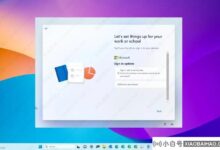
评论前必须登录!
注册